在日常使用电脑的过程中,桌面图标是我们经常接触到的一个元素,它们以一种独特的方式展示着各种应用程序、文件和文件夹。然而,对于那些希望将个人风格和品味融...
2025-02-23 290 电脑桌面图标
在使用电脑的过程中,有时我们会遇到桌面上的图标突然消失的情况。这不仅让我们找不到需要使用的程序或文件,还会给我们带来一定的困扰。本文将介绍一些解决电脑桌面图标不见的问题的方法,帮助你恢复主题,让你的桌面重新焕发生机。

一、检查图标是否被隐藏
文章目录:1.1桌面右键菜单
我们可以右键点击桌面空白处,弹出菜单后,查看菜单中是否有“显示图标”选项。如果有,说明图标可能被隐藏了,点击该选项即可恢复桌面上的图标。

二、检查图标是否被移动到其他位置
文章目录:2.1桌面上方的快捷方式栏
有时候,我们可能会不小心将图标拖动到了桌面上方的快捷方式栏中。在这种情况下,只需要将图标拖回到桌面即可。
三、查看桌面图标视图设置
文章目录:3.1右键点击桌面空白处

如果以上方法都没有恢复桌面上的图标,我们可以再次右键点击桌面空白处,选择“查看”选项,然后在弹出的子菜单中选择“将图标排列到网格”和“自动排列图标”,这样可以确保图标能够正确显示在桌面上。
四、重新启动资源管理器进程
文章目录:4.1打开任务管理器
有时候,桌面上的图标不见了可能是由于资源管理器进程出现了问题。我们可以通过打开任务管理器来重新启动资源管理器进程。在任务管理器中找到“资源管理器”进程,右键点击后选择“结束任务”,再次右键点击任务管理器空白处,选择“运行新任务”,输入“explorer.exe”,回车即可重新启动资源管理器进程。
五、查看是否存在病毒或恶意软件
文章目录:5.1运行杀毒软件进行扫描
有时候,电脑中存在病毒或恶意软件也会导致桌面上的图标消失。我们可以运行杀毒软件进行全盘扫描,查杀病毒或恶意软件,并修复受损的系统文件,以恢复桌面图标的显示。
六、还原系统
文章目录:6.1打开控制面板
如果以上方法都无法解决问题,我们可以尝试还原系统。打开控制面板,选择“系统和安全”选项,然后点击“还原”按钮。在还原窗口中选择一个可用的还原点,按照提示进行操作即可恢复系统。
七、更新显卡驱动
文章目录:7.1打开设备管理器
有时候,显卡驱动过旧或损坏也会导致桌面图标不显示。我们可以打开设备管理器,找到显示适配器,右键点击选择“更新驱动程序”,然后按照提示进行操作,更新显卡驱动。
八、检查系统设置
文章目录:8.1打开“个性化”设置
我们可以打开“个性化”设置,检查是否有设置了不显示桌面图标的情况。依次点击桌面右键菜单中的“个性化”,然后选择“主题”选项,在窗口中找到“桌面图标设置”,确保所需的图标被勾选。
九、创建新的桌面快捷方式
文章目录:9.1找到需要创建快捷方式的文件或程序
如果以上方法都无法解决问题,我们可以手动创建新的桌面快捷方式。找到需要创建快捷方式的文件或程序,然后右键点击该文件或程序,选择“发送到”选项,在弹出的子菜单中选择“桌面(快捷方式)”。
十、修复系统文件
文章目录:10.1打开命令提示符窗口
有时候,系统文件的损坏也会导致桌面图标不见。我们可以打开命令提示符窗口,输入“sfc/scannow”命令,按下回车键,等待系统自动扫描并修复受损的系统文件。
十一、清理桌面
文章目录:11.1删除不需要的文件或快捷方式
如果桌面上堆积了大量的文件或快捷方式,也会导致图标不见。我们可以删除不需要的文件或快捷方式,保持桌面整洁,以确保图标能够正常显示。
十二、安装最新的系统更新
文章目录:12.1打开设置
安装最新的系统更新可以修复一些系统bug,可能也能解决桌面图标不见的问题。我们可以打开设置,选择“更新和安全”选项,然后点击“检查更新”按钮,安装可用的系统更新。
十三、重建图标缓存
文章目录:13.1打开运行窗口
有时候,图标缓存被损坏也会导致桌面图标不显示。我们可以打开运行窗口,输入“%localappdata%”命令,然后进入“IconCache”文件夹,删除其中的所有文件。重启电脑后,系统会自动重建图标缓存。
十四、联系专业技术支持
文章目录:14.1寻求专业技术支持
如果以上方法都无法解决问题,我们可以联系电脑品牌商或专业技术支持,寻求他们的帮助和指导。
通过本文介绍的一些方法,相信大家可以解决电脑桌面图标不见的问题。如果你遇到了类似的情况,请尝试以上方法,恢复主题,让你的桌面重新焕发生机。记住在操作电脑时要谨慎,备份重要文件,以免数据丢失或损坏。
标签: 电脑桌面图标
相关文章
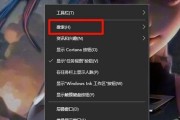
在日常使用电脑的过程中,桌面图标是我们经常接触到的一个元素,它们以一种独特的方式展示着各种应用程序、文件和文件夹。然而,对于那些希望将个人风格和品味融...
2025-02-23 290 电脑桌面图标
最新评论